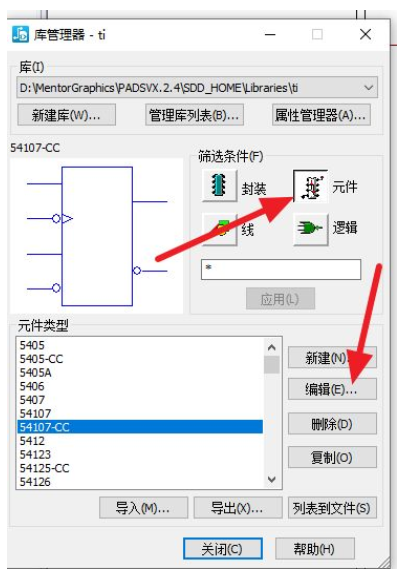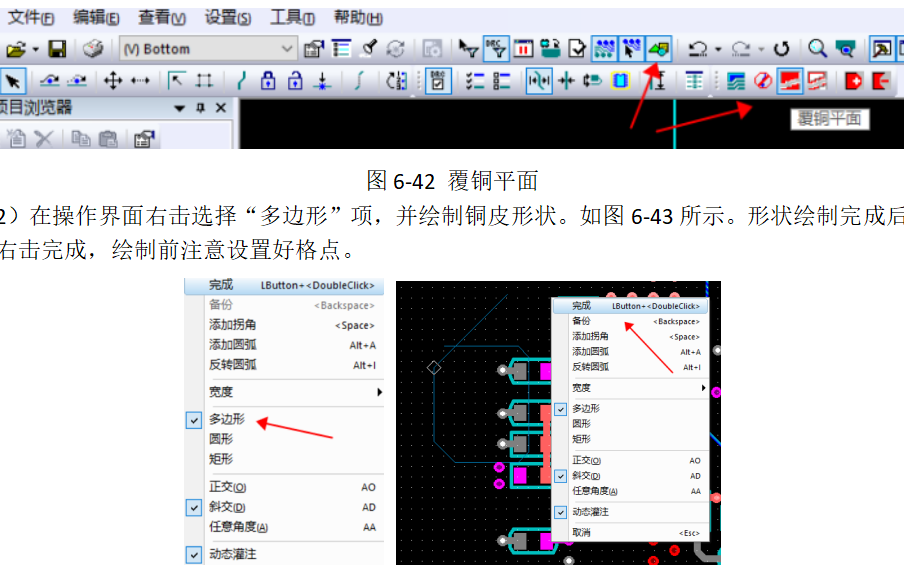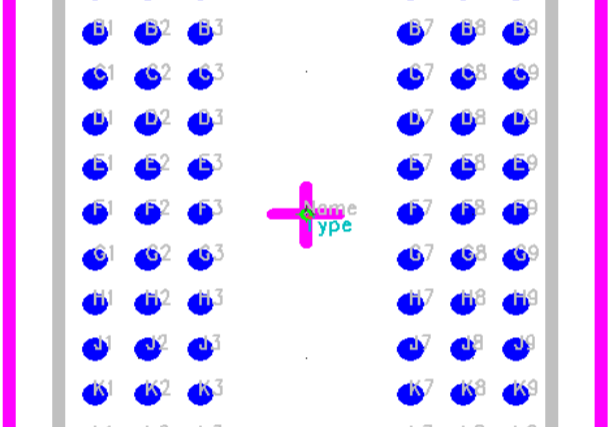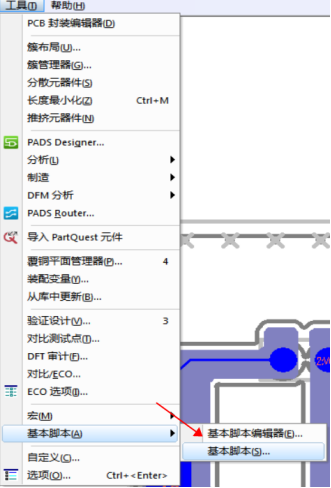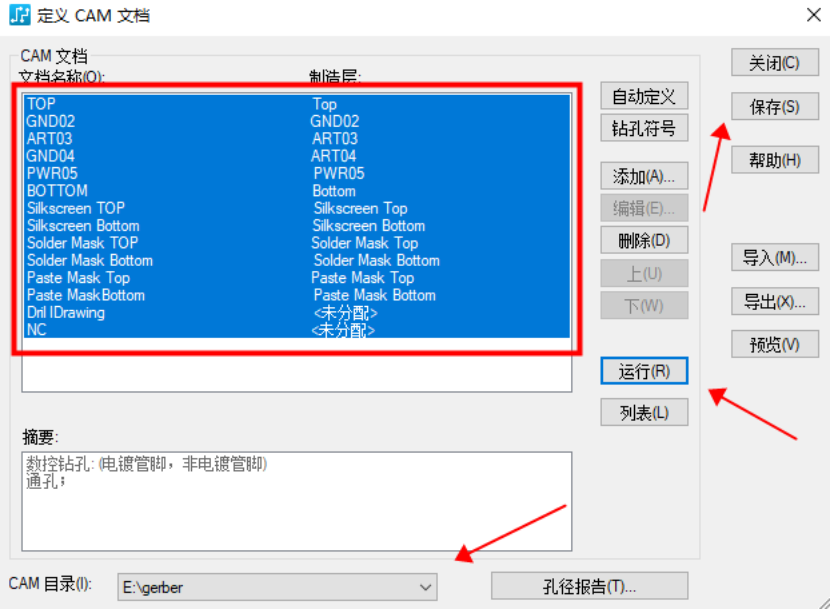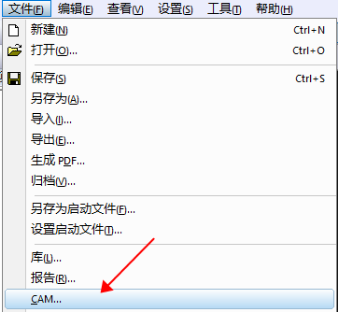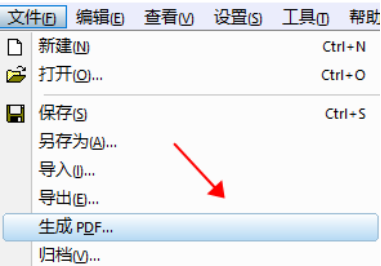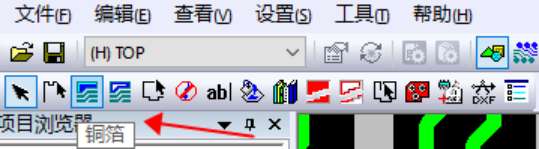- 全部
- 默认排序
在Logic中,多part器件意味着含有多个CAE封装,用户可以单独查看并修改其中单个的CAE封装。第一步:执行菜单命令文件-库,打开库管理器,点击元件按钮,找到所需要修改的多part器件,点击编辑,如图1所示图1 编辑元件示意图第二步:进
在公差分析中,如果尝试使用公差脚本载入某个已保存的评价函数时,如果在 Tolerancing 中点击 Check 按钮,对应返回的值将与在 MFE 中直接返回的总 MF 值不相同,请问这是什么原因造成的?如下图所示:[color=var(-
Router工具铜皮绘制
Router组件铜皮处理与Layout组件操作类似,一般铜皮会在Router中处理,再到Layout内进行灌铜处理。1)点击“绘图操作”按钮,单击“覆铜平面”,如图6-42所示。图6-43 绘制形状1)在弹出的“覆铜平面属性”界面内的“覆铜
点击“绘图工具栏”图标,在“Decal Wizard”界面选择BGA/PGA选项,参数设置可参考图页内值设置,如图5-202所示。图5-202 BGA封装“Decal Wizard”设置2)设置完成点击“确定”按钮会自动生成BGA封装,如图
制板生产完成后,需要提供元件坐标图给贴片厂编程进行贴片。1)执行“工具-基本脚本-基本脚本”,如图5-191所示。图5-191 基本脚本选项2)弹出对话框点击“17-Excel Part List Report”选项,点击“运行”按钮,如下
所有CAM层文件设置完成后,点击“定义CAM文档”页面的“保存”按钮,如图5-183所示为6层设计的文件情况。在“CAM目录”栏选择Gerber文件生成的文件夹,在“CAM文档”栏单击并配合“Shift”键将所有CAM层选中,并点击“运行”
执行“文件-CAM”功能,在弹出的“定义CAM文档”页面点击“添加”按钮,在弹出的“添加文档”页面下“文档名称”栏输入名称,一般与电气层名相同,如“TOP”,在“文档类型”栏选择“布线/分割平面”类型,在“输出文件”栏修改名称,在“制造层”
为方便贴片时安装或者平时查阅布局内容,可以在设计时生成PDF文件。1)执行“文件-生成pdf”,在弹出的“PDF配置”页面点击“添加页面”按钮,修改页面名。如图5-161所示。图 5-161 PDF配置选项2)点击“添加层”按钮,并将需要输
PADS铜挖空区域
若绘制的铜皮需要对其挖去部分,进入“绘图工具栏”,点击点击“铜挖空区域”按钮。如图5-134所示。图 5-134 铜挖空区域2)鼠标右键选择“矩形”命令,在对应铜皮需要挖空的区域绘制矩形,此挖空形状应与铜皮有重合之处。鼠标右键选择“选择形状
PADS铜箔绘制
铜箔即静态类铜皮,实心铜皮,此类型铜皮在PCB上绘制后,其形状不会随障碍物变化,不会因DRC情况进行避让,绘制的形状与实际生产出的形状尺寸大小一致。1)进入“绘图工具栏”,点击“铜箔”按钮,进入铜箔绘制模式。如图5-125所示。图 5-12

 扫码关注
扫码关注